Android-operativsystemet gir brukerne en veldig praktisk funksjon - automatisk programvareoppdatering. På den ene siden, ved å bruke denne muligheten, kan du spare tid betydelig. Men ikke glem følgende: hyppige bakgrunnsnedlastinger av programmer kan ta ressurser fra programmene du kjører.
Enheten kan begynne å tregere på grunn av konstant bruk av Internett-trafikk. Og påtrengende oppdateringsvarsler kan forstyrre i stor grad. I denne forbindelse lurer mange på hvordan de kan deaktivere oppdateringer på Android. Denne artikkelen vil snakke om måter å deaktivere ulike applikasjoner og autolaste fastvaren på.
Hvordan deaktiverer jeg oppdateringer på Android?
For å deaktivere automatisk innlasting av den nye fastvareversjonen av enheten, må du gå til "Innstillinger" - "Om telefonen" ("Om nettbrettet").
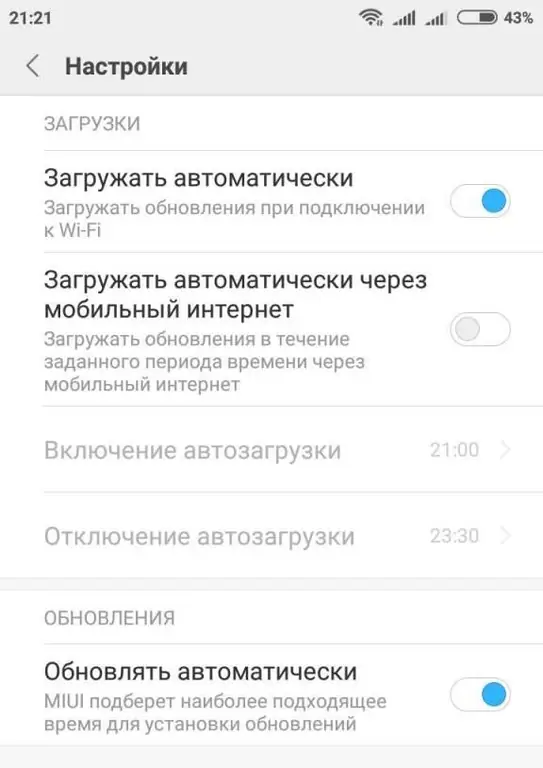
BDette elementet inneholder "System Update"-menyen. Du bør klikke på den og deretter velge alternativet: "Ikke oppdater automatisk" eller "Spør før oppdatering". Nå vil du, ikke systemet, bestemme om du vil installere den nye fastvareversjonen eller ikke. Som vist på bildet ovenfor, kan du til og med angi et tidspunkt for automatisk oppdatering.
Hvordan forhindre at Android-apper oppdateres automatisk
Kjernen i applikasjonsoppdateringen er tydelig synlig. I stedet for å slette programmet som er installert på enheten vår og laste ned en ny versjon av det, kan du ganske enkelt oppdatere det. Mens du laster ned en fersk versjon av applikasjonen, forblir alle data (filer, innstillinger osv.) de samme. I tillegg kommer nye brikker og funksjoner. Men noen ganger har utviklere det travelt med oppdateringer. Ofte i den nye versjonen er det feil eller bremser. Det hender ofte at det er bedre å vente litt med oppdateringen og om mulig bruke den gamle versjonen av applikasjonen en stund.
Og hvordan deaktiverer jeg oppdateringer på "Android" allerede installerte programmer? Krever Google Play (tilgjengelig på nesten alle Android-enheter).
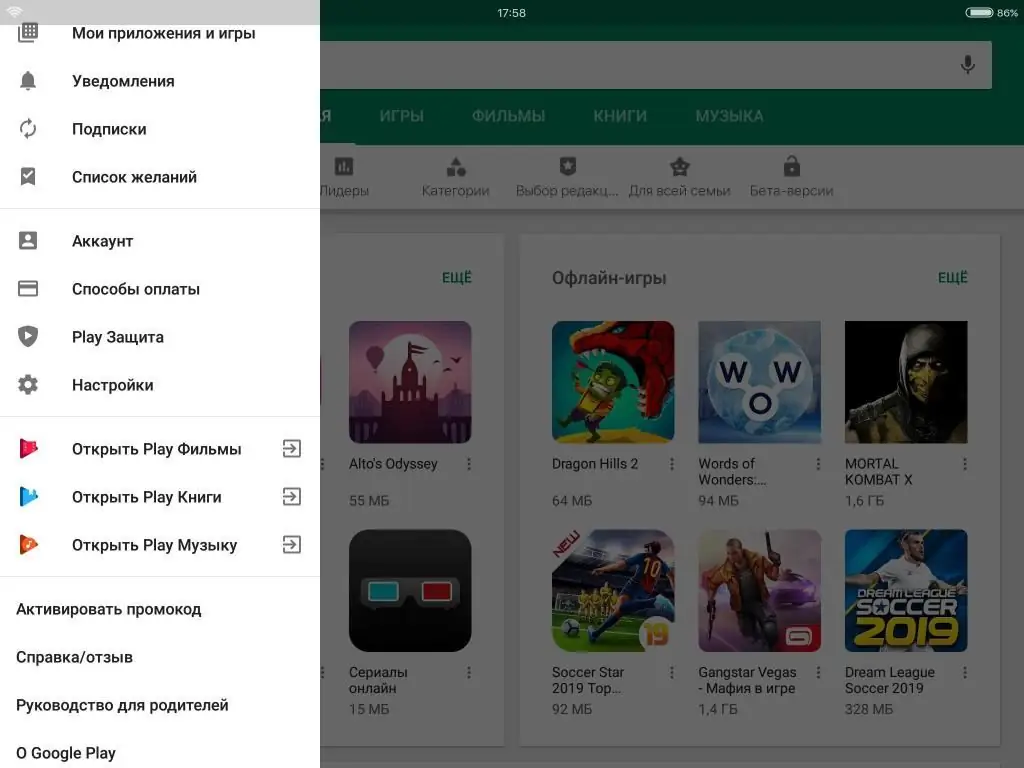
Du må klikke på "Innstillinger" - "Mine apper og spill" - "Installert". Deretter bør du velge programmet der du vil deaktivere automatisk oppdatering og gå til siden på Google Play.
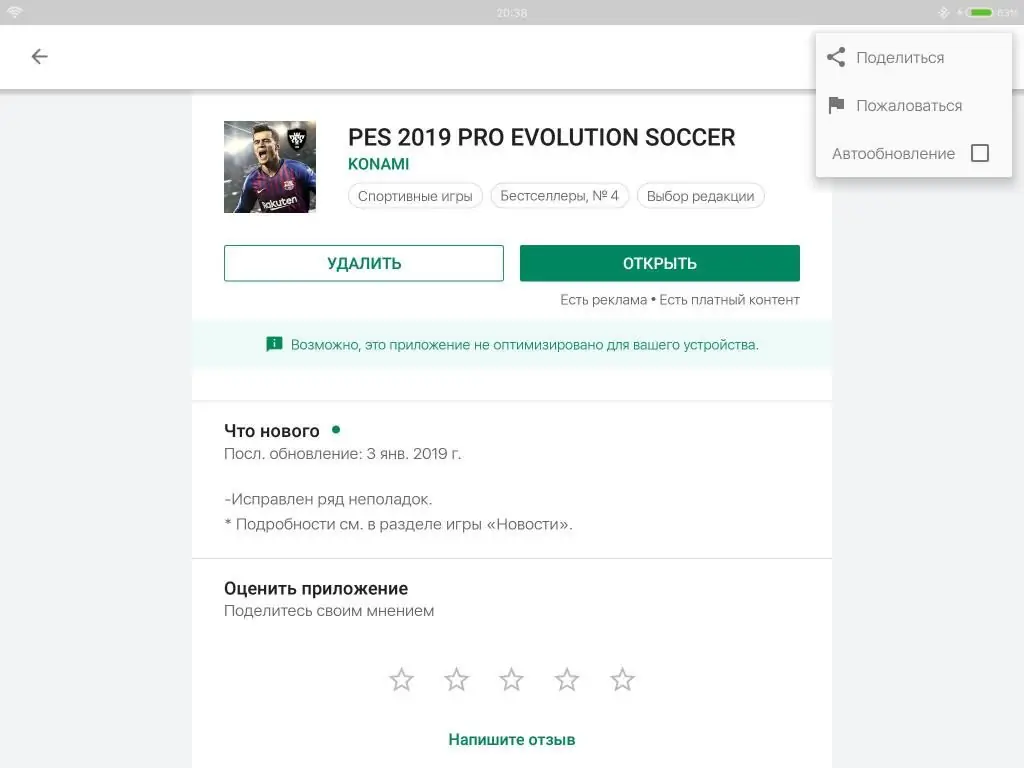
En ellipse vil dukke opp i øvre høyre hjørne, når du klikker på den, kan du enten krysse avtil en automatisk oppdatering, eller fjern den.
Deaktivering av oppdateringsvarsler
Og hva skal jeg gjøre med hyppige og påtrengende varsler om nedlasting av nye versjoner av spill og applikasjoner du allerede har installert? For å slå av slike varsler, gå til "Play Store" på enheten din igjen. Ved å klikke på de tre strekene (øverst i venstre hjørne) kommer brukeren inn i Google Play-menyen.
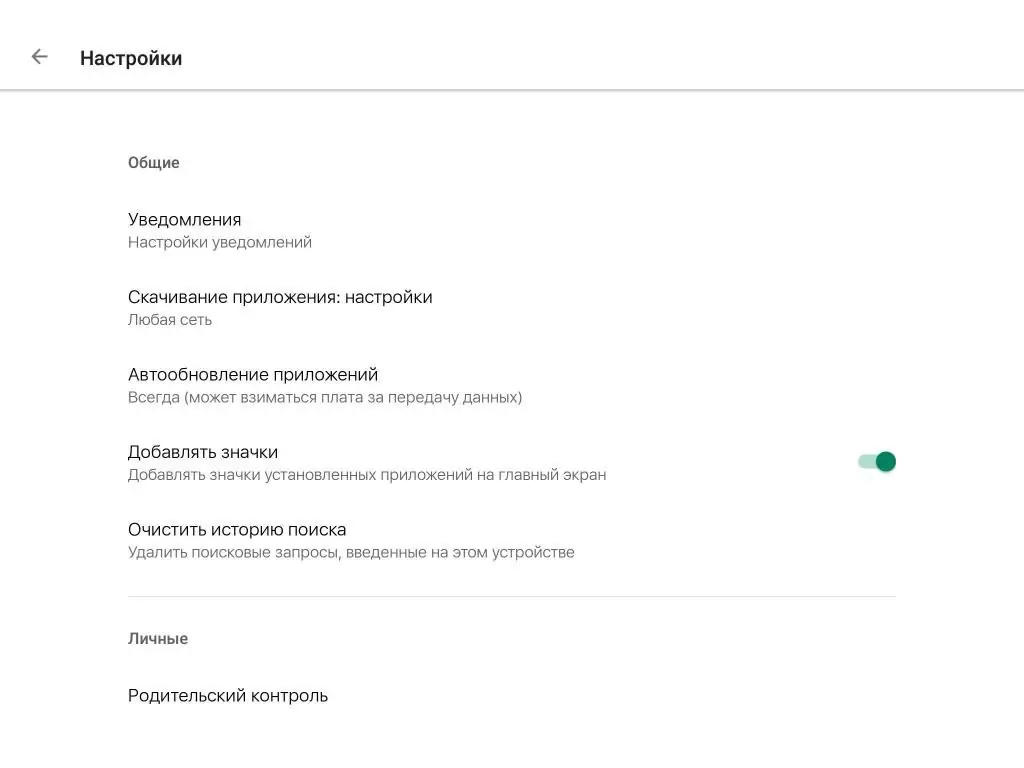
Ved å velge "Innstillinger", kan du slå av alle varsler. I elementet "Auto-oppdater applikasjoner" må vi velge hvilket nettverk vi skal laste ned oppdateringer gjennom, eller nekte å laste ned automatisk.

Ved å klikke "Aldri" kan du gjøre det slik at ingen applikasjoner oppdateres automatisk. Hvis "Alle nettverk" er valgt, vil programmene oppdateres både via Wi-Fi og via et vanlig 3G/4G-nettverk. Men husk: operatøren kan kreve et tilleggsgebyr for dataoverføring. Derfor, for de fleste brukere, skjer den optimale oppdateringen over Wi-Fi.
Du kan også deaktivere autoload i innstillingene til selve enheten: "Om telefonen" - "Programvareoppdateringer" - "Spør før nedlasting". I dette tilfellet vil ikke apper lastes ned automatisk.
Deaktiver appsynkronisering
Du kan også blokkere enheten vår fra å synkronisere med nettjenester (Gmail, kontakter osv.). Dataene til Google-applikasjoner vil derfor ikke oppdateres spontant. Du kan gjøre dette gjennom"Innstillinger" - "Kontoer" - "Synkronisering". Deaktivering av Google-appoppdateringer vil ha en positiv innvirkning på enhetens batterilevetid og minimere tap av data. Applikasjoner fungerer ikke når de vil, men når det er nødvendig.
Konklusjon
Artikkelen ovenfor diskuterte hvordan man kan forhindre automatiske oppdateringer av "Android"-applikasjoner. En annen fordel med selvoppdatering er forresten listen "Hva er nytt", som ofte brukes av utviklere når de endrer programmene deres.
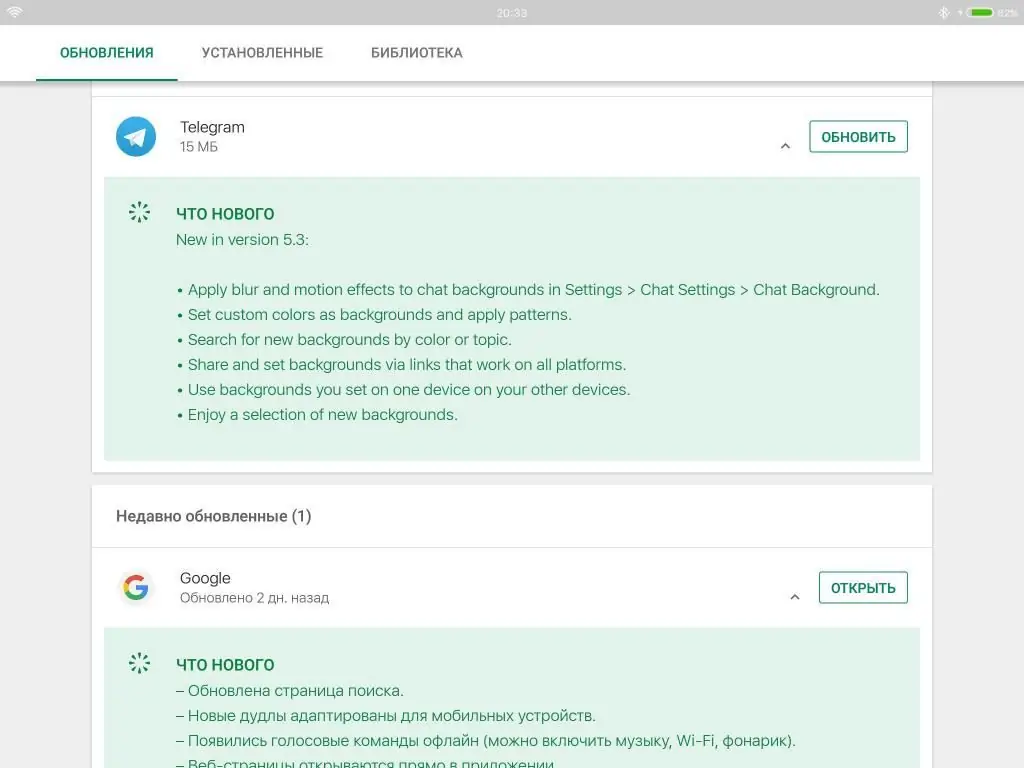
Etter å ha lest om hva som er endret i den nye versjonen, bestemmer du om du vil laste ned oppdateringen eller ikke. Det hender ofte at den gamle versjonen av applikasjonen fungerer bedre enn den nye. Med tanke på alt som er skrevet ovenfor, bør valget om å laste ned oppdateringer tas på alvor.
Så, hvordan deaktiverer jeg oppdateringer på "Android"? Enten i enhetsinnstillingene, eller gjennom Google Play, butikken med spill og applikasjoner på Android OS. Nå vet du hvordan du deaktiverer appoppdateringer på Android. Det er ikke vanskelig å deaktivere varsler og autoloading programmer. I tillegg bestemmer du nå selv hvordan du bruker denne eller den applikasjonen - om det er verdt å oppdatere den, og i så fall når.
Før, da produsentene for alvor oppdaterte avkommet sitt, var det virkelig nødvendig å laste ned nye versjoner. Nå, gitt de nesten daglige oppdateringene av ulike programmer på hver minste ting, er det bedre å gå til Google Play en gang i måneden og klikke"Oppdater alle" enn å overvåke batterinivået på enheten nesten hver kveld og tåle "bremsene" på enheten din.






